ラインライブは、芸能人やアーティストのライブ配信が視聴できる人気のライブ配信サービス。
ですが、インストールやアカウント作成したものの、ほとんど使っていない人もいるのではないでしょうか?
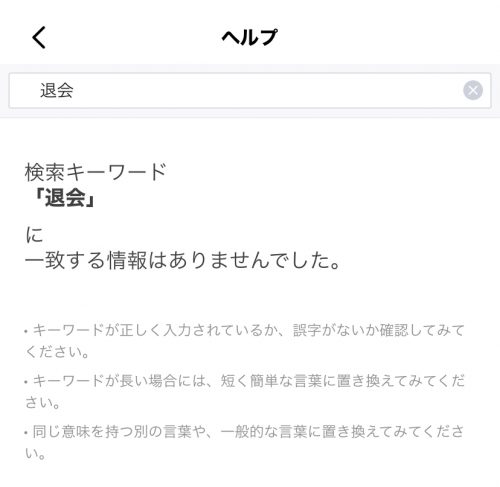 退会方法がわからない
退会方法がわからないただ退会したいと思っても、ラインライブのヘルプでは退会方法が解説されていません。
そこで本記事では、ラインライブの退会方法を解説します。もう使わなくなったアカウントを削除する方法とその際の注意点も解説しますので、ぜひ参考にしてみてください!
ラインライブから退会できない間違った方法
ラインライブから退会したいとき、アプリのアンインストールやログアウトだけでは正式に退会したことにはなりません!
アンインストールやログアウトは一時的にラインライブを見ないようにして離れるには有効ですが、アカウントのデータはラインライブのサーバーに残ったままなのです。
まずは、アンインストールとログアウトをした場合どうなるのかを見ていきましょう。
アプリをアンインストールしたらどうなる?
アプリをアンインストールした場合、自分のスマホ上からラインライブのアプリが消えます。
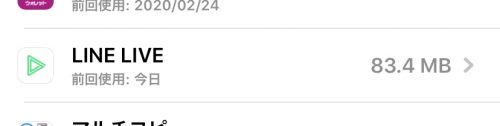 ラインライブの容量
ラインライブの容量今までラインライブが使っていたスマホの容量(約80MB分)が解放されるため、多少スマホが軽く感じるかもしれませんね。
また、ラインライブアプリを見なくなるため使わなくなり、他にも有意義なことに使う時間が増える人もいるでしょう。
しかしあなたのアカウントは残ったままですから、他のユーザーはあなたのプロフィールや過去の動画を視聴できます。
ログアウトしたらどうなる?
ラインライブのアカウント設定の部分に「ログアウト」のボタンがあります。
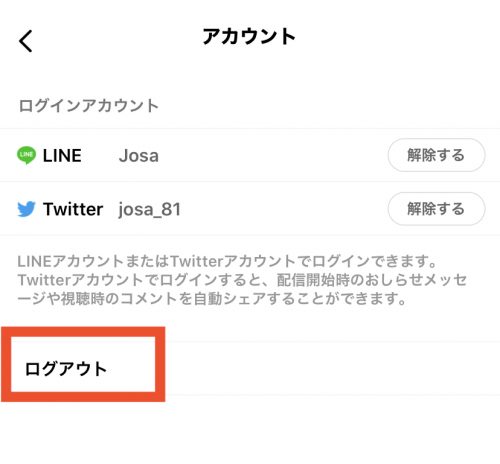 ログアウトボタン
ログアウトボタンしかしラインライブからログアウトした場合でも、ラインライブのサーバーにデータが残っています。つまり、アカウントも残っていて他のユーザーが見れる状態です。
ログアウトした場合はスマホ上にラインライブアプリは残っていますから、スマホを開くたびに目に付くでしょう。
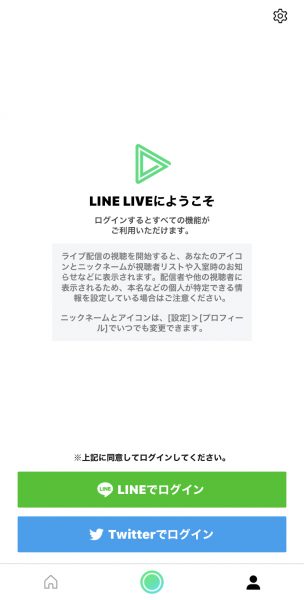 もう一度ログイン可能
もう一度ログイン可能ただログアウトしてももう一度ログインし直すことは可能です。「しばらく離れたい」というときにすぐ再開できるログアウトが便利でしょう。
ラインライブでログアウトしても、メッセージアプリのLINEからはログアウトされないので安心してください!
ラインライブの正しい退会方法・アカウント削除方法
アンインストールやログアウトがだめなら、ラインライブで退会しアカウント削除するにはどうすればいいのでしょうか?
実はラインライブの「退会」はすなわち「アカウント削除」と同義になります。退会するには、アカウント削除が必須ということですね。
しかもAndroidから・iPhoneからでやり方が異なる点に注意!それぞれの正しい退会・アカウント削除方法を解説します。
PC版のラインライブもあります。2020年3月現在、ログイン・ログアウトボタンはあるものの、PCからの退会方法はありません。
Androidならアカウント削除が可能
Androidから退会するには、次の手順で進めていきましょう。
- ラインライブアプリを開き、右下の人型マークをタップ。(プロフィール画面に移行)
- 右上の歯車マークから設定画面に移行。
- 「アカウント」の項目をタップ。
- 「アカウント削除」をタップして削除する。
これであなたのラインライブアカウントが消え、他のユーザーはあなたのページを見れなくなります。
iPhoneのアカウント削除方法は2つ
iPhoneの場合はややこしいです。というのも、iPhoneのラインライブアプリにはAndroidのように「アカウント削除」のボタンがありません!
ではどうするのか?やり方は2つ提案できます。
- LINEアカウントごとラインライブアカウントを消す
- ラインライブアカウントからLINEアカウントとの連携を解除する
ラインライブはLINEと紐付けられているため、LINEアカウントとの連携が鍵。それぞれ詳しく解説します。
LINEアカウントごと削除
Androidではラインライブのアカウントを消してもLINEアカウントは消えませんでした。
しかし逆に大元であるLINEアカウントを削除すると、紐付けられたラインライブアカウントも消えます。
LINEアカウントまるごと消したい・消してもいいという人は、この方法が一番簡単です。
LINEアカウントとの連携を解除
LINEアカウントまで消したくない人なら、現実的な方法はこちらでしょう。ラインライブで連携しているLINEアカウントとの連携を解除します。
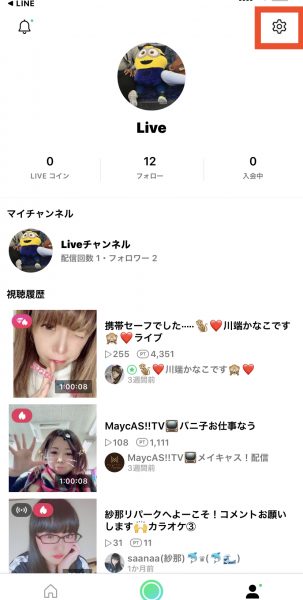 設定画面へ
設定画面へLINEライブアプリを開き、自分のプロフィール画面右上の歯車マークから設定画面に移動します。
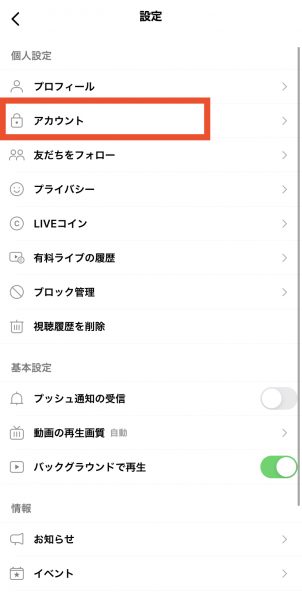 アカウントをタップ
アカウントをタップ次に「アカウント」の項目をタップ。
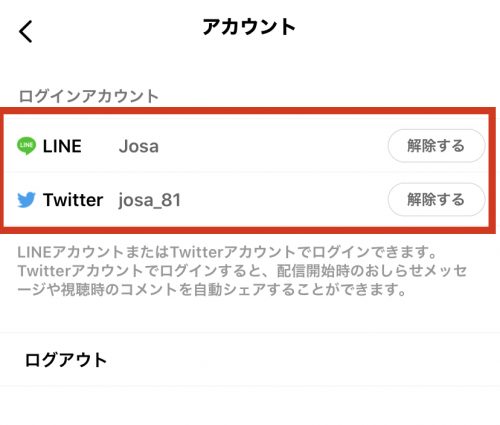 「解除する」をタップ
「解除する」をタップこちらの画面になるので、連携しているLINE横の「解除する」をタップして解除しましょう。
ただしお分かりの通り、これはあくまでも連携解除。ラインライブアカウントは残るため、実質的な“退会”や“アカウント削除”にはなりません。
ただ辞める前に連携を解除しておけば、再スタートしたとき新しいラインライブアカウントと元々のLINEを連携できますよ。
ここで「iPhoneでアカウント削除できない…」と落ち込む必要はありません!次の項で最終手段を解説します。
ラインライブでフォロー・フォロワーや動画を消す方法
ラインライブでは「アカウントを作り直してリスタートしたい」というユーザーが多いようです。
そんなとき、わざわざ退会するのではなくフォロー・フォロワーや動画をすべて消せたら便利だし楽ですよね。
またiPhoneからでは実質的な“アカウント削除”ができないため、最後の手段として「アカウント情報を空っぽにして放棄する」という方法があります。
アカウント情報を空っぽにするには自分の名前やアイコンはもちろん、過去の動画やフォロー関連の削除も必要になってくるでしょう。
それでは、ラインライブでフォロワーや動画は消せるのか?できるとしたらどうするのか?そのやり方を解説します。
フォロー・フォロワーを消す方法
まずは自分がフォローしている相手を消す方法です。
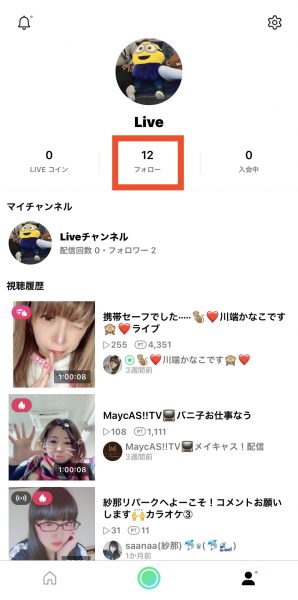 フォロー一覧を開く
フォロー一覧を開くプロフィール画面の上に「〇〇フォロー」とあります。そこをタップしてフォロー一覧を開きましょう。
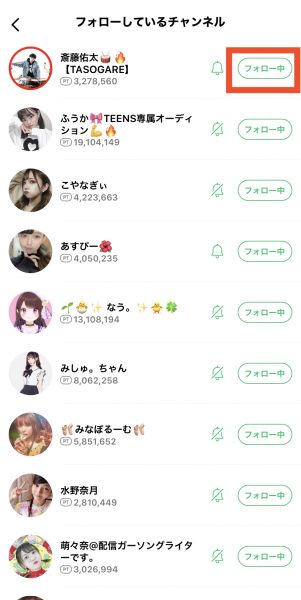 「フォロー」ボタンをタップ
「フォロー」ボタンをタップ次にフォロー解除したい相手の横にある「フォロー」をタップしてみてください。
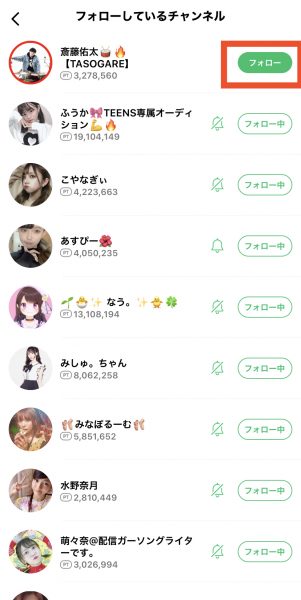 フォロー解除完了
フォロー解除完了ボタンが「フォロー」と緑色になったら、解除完了です!
次にフォロワー(自分をフォローしている人)を消す方法ですが、残念ながらラインライブにフォロワーを消す機能はありません。相手側から解除してもらうのを待つしかないでしょう。
こちらのアカウント情報が空っぽ&アイコンも無しになれば、フォロー整理した人が気付いて後から解除してくれることもありますよ。
過去の配信動画を消す方法
ラインライブで配信すると、その動画を過去の動画として履歴に保存できます。次に、過去の配信動画を削除する方法を解説します。
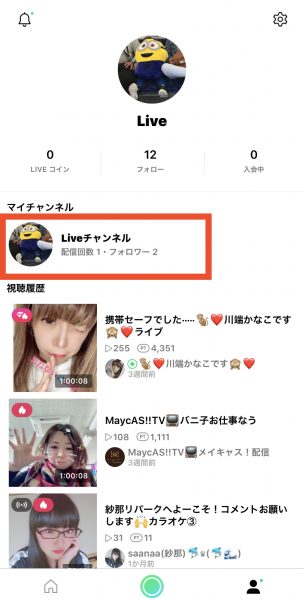 自分のチャンネルをタップ
自分のチャンネルをタッププロフィール画面から、上の自分のチャンネルをタップしましょう。
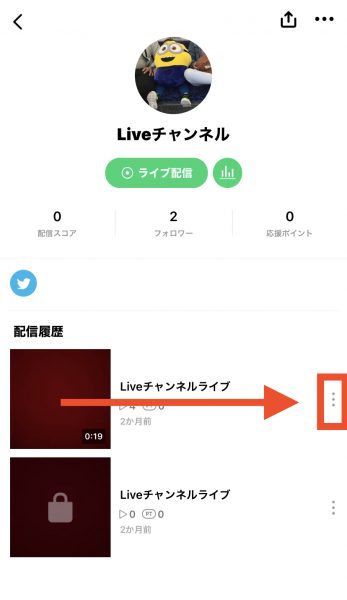 「・・・」をタップ
「・・・」をタップ配信履歴に動画がまとめられているため、その横の「・・・」をタップ。
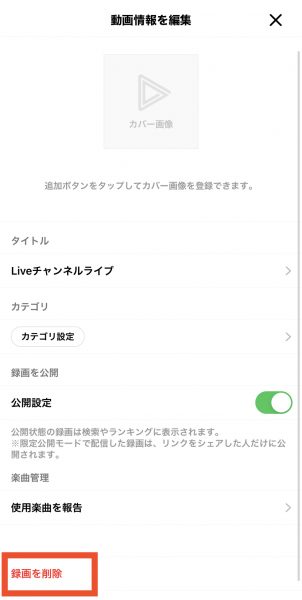 動画を削除
動画を削除一番下の「録画を削除」をタップしてください。
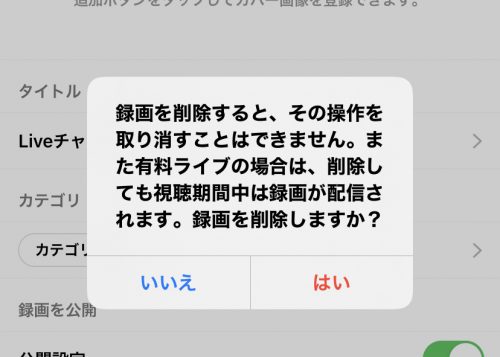 「はい」
「はい」最後に「はい」をタップすれば、過去の動画が削除されます。
ラインライブでアカウントを削除したらどうなる?
ラインライブでアカウントを削除すると気になるのが「LINEアカウントは消える?」「後で復活できる?」といった疑問点。
それでは最後に、ラインライブでアカウントを削除したらどうなるのかも覚えておきましょう。
Androidから削除・退会した場合
Androidの「アカウント削除」から消した場合、ラインライブのアカウントデータすべてが消えてしまいます。そのため復活はできず、将来同じIDで別アカウントも作れません。
しかしLINEアカウントまでは消えないので安心してください!LINEとの連携が解除されるだけになります。
iPhoneから連携解除した場合
iPhoneから連携解除した場合、あくまで“連携解除”の状態なので、LINEアカウントには何も影響はありません。
連携解除後にログアウトしても、もう一度そのアカウントにログインすることは可能です。そして同様に、一度解除したLINEのアカウントと再び連携することも可能です。
しかしラインライブアカウントをLINEアカウントごと消した場合、当たり前ですがLINEアカウントの友達やトーク履歴すべてが無くなってしまいます。
LINEアカウントを消してしまうと復元不可能なので、大事な友達の連絡先やトーク履歴を残したいときは消してしまわないように注意しましょう。
ラインライブを退会したいときはよく考えて
ラインライブを退会し、アカウント削除したいときは「すべてのデータが消えること」「復元できないこと」を肝に命じておく必要があります。
退会したいときは、よく考えてから「削除」ボタンを押しましょう!
すべてのデータが消えたり復元できないリスクを考えると、iPhoneから退会・アカウント削除ができないことは、運営側の考えがあってのことかもしれませんね。
















